เมื่อทำงานกับเอกสารใน Microsoft Excel บางครั้งอาจจำเป็นต้องเพิ่มเวลาหรือวันที่หรือทั้งสองอย่าง น่าเสียดายที่ผู้ใช้บางคนไม่ทราบถึงเครื่องมือพิเศษที่ใช้ใน Excel ซึ่งสามารถแก้ปัญหานี้ได้อย่างรวดเร็ว บทความนี้จะแนะนำวิธีแทรกเวลาหรือวันที่ใน Excel ลองคิดออก ไป!
มีการใช้ฟังก์ชันเพิ่มเติมเพื่อเพิ่มข้อมูล
ในการแก้ปัญหาคุณต้องใช้หนึ่งในสองฟังก์ชันของโปรแกรม: "วันที่ปัจจุบัน" หรือ "วันนี้" โปรดทราบว่าเครื่องมือข้างต้นไม่เหมาะสำหรับกรณีที่ควรแก้ไขตัวเลขนั่นคือไม่เปลี่ยนทุกวันใหม่
ก่อนอื่นให้กำหนดเซลล์ที่คุณจะทำงาน จากนั้นไปที่แท็บ "สูตร" ในส่วน "Function Library" ให้คลิก "Date and Time" จากนั้นเลือก "วันนี้" และคลิกที่ปุ่ม "ตกลง" หลังจากนั้นพื้นที่ที่คุณเลือกจะมีค่าปัจจุบันซึ่งจะเปลี่ยนทุกวัน สามารถทำได้เช่นเดียวกันโดยใช้คีย์ผสม Ctrl + Shift + 4 ในบางกรณี Ctrl + Жหรือป้อน "\u003d TODAY ()" ในช่องพิเศษสำหรับสูตร
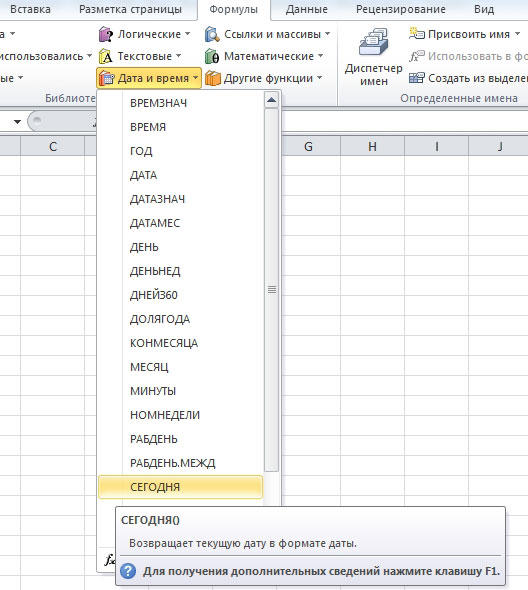
หากต้องการเพิ่มเวลาในส่วนเดียวกันของริบบิ้นให้คลิกที่รายการ "เวลา" โปรดทราบว่าค่าทั้งหมดจะถูกกำหนดให้สอดคล้องกับข้อมูลจากปฏิทินและนาฬิกาของคอมพิวเตอร์ของคุณ
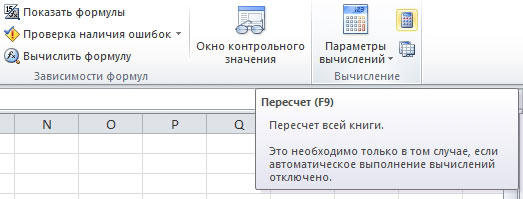
ค่าที่คุณตั้งไว้จะอัปเดตทุกครั้งที่คุณเปิดสมุดงาน แต่ถ้าจำเป็น
Excel จัดเก็บวันที่เป็นตัวเลขตั้งแต่ 1 ถึง 2,958,465 (สูงสุด 65,380 ในเวอร์ชันก่อนหน้า Excel 97) ตัวเลขเหล่านี้คือ "หมายเลขเรียงตามลำดับ" ของวันที่กำหนดนับตั้งแต่วันที่ 1 มกราคม 1900 หมายเลขลำดับ 1 ตรงกับวันที่ 1 มกราคม 1900 หมายเลข 2 คือ 2 มกราคม 1900 เป็นต้น วันที่เขียนบทความนี้ - 6 มีนาคม 2554 มีหมายเลขประจำเครื่อง 40608
ระบบนี้ช่วยให้คุณใช้วันที่ในสูตรได้ ตัวอย่างเช่นสามารถใช้คำนวณจำนวนวันระหว่างวันที่สองวันได้อย่างง่ายดาย น่าแปลกใจ แต่ใน Excel มีวันที่ที่มีหมายเลขประจำเครื่องเท่ากับศูนย์ - 0 มกราคม 1900 วันที่ที่ไม่มีอยู่จริงนี้ใช้เพื่อแสดงข้อมูลชั่วคราวที่ไม่เกี่ยวข้องกับวันที่ใด ๆ
เพื่อแสดง ค่าตัวเลข เป็นวันที่เพียงใช้รูปแบบวันที่กับเซลล์ที่กำหนด
มีระบบวันที่สองระบบใน Excel Microsoft Excel รองรับระบบวันที่ 1900 และระบบวันที่ 1904 ระบบเหล่านี้แตกต่างกันในวันที่เริ่มต้นซึ่งจะนับจำนวนวันที่ตามลำดับ ในระบบวันที่ 1900 วันที่เริ่มต้นคือ 1 มกราคม 1900 และในระบบ 1904 1 มกราคม 1904 ตามค่าเริ่มต้น Excel สำหรับ Windows จะใช้ระบบวันที่ 1900 และ Excel สำหรับ Macintosh ใช้ระบบวันที่ 1904 เพื่อรักษาความเข้ากันได้ของไฟล์ สเปรดชีต Macintosh, Excel สำหรับ Windows สามารถรองรับระบบวันที่ 1904 เมื่อคุณเปิดเอกสารที่เตรียมไว้บนแพลตฟอร์มฮาร์ดแวร์อื่นระบบวันที่จะเปลี่ยนโดยอัตโนมัติ ตัวอย่างเช่นเมื่อคุณเปิดสมุดงานที่สร้างใน Excel สำหรับ Macintosh ใน Excel สำหรับ Windows ระบบวันที่ 1904 จะถูกตั้งค่าโดยอัตโนมัติ ระวังหากคุณกำลังแชร์สมุดงานที่ใช้ระบบวันที่ต่างกัน เมื่อเชื่อมโยงข้อมูลหมายเลขลำดับของวันที่จะถูกส่งซึ่งจะแปลเป็นวันที่ในสมุดงานตามระบบวันที่ที่กำหนดไว้
วันที่สูงสุดที่มีคือ 31 ธันวาคม 9999 (ในเวอร์ชันก่อน Excel 97, 31 ธันวาคม 2078)
Excel จะจัดเก็บเวลาในรูปแบบของตัวเลขอย่างแม่นยำยิ่งขึ้นในรูปของเศษส่วนทศนิยมของตัวเลขของวันที่ที่เกี่ยวข้อง นั่นคือส่วนที่เป็นเศษส่วนที่ตรงกับส่วนของวันจะถูกเพิ่มเข้าไปในหมายเลขซีเรียลของวันที่ ตัวอย่างเช่นวันที่ 6 มีนาคม 2554 มีหมายเลขซีเรียล 40608 และเที่ยงของวันที่ 6 มีนาคม 2554 (12.00 น.) จะตรงกับหมายเลข 40608.5 เนื่องจาก 12 ชั่วโมงคือ 0.5 จาก 24
ค่าเวลาสูงสุดที่สามารถป้อนลงในเซลล์ (โดยไม่มีค่าวันที่) คือ 9999: 59: 59 (10,000 ชั่วโมงน้อยกว่าหนึ่งวินาที)
รายการฟังก์ชันวันที่และเวลา:
| ฟังก์ชัน | ฟังก์ชัน | id | หมวดหมู่ย่อย | คำอธิบาย | |
|---|---|---|---|---|---|
| TIME VALUE | TIMEVALUE | 60189 | ส่งคืนเวลาในรูปแบบตัวเลขสำหรับเวลาที่ระบุโดยสตริงข้อความ | ||
| เวลา | เวลา | 60114 | ส่งกลับตัวเลขทศนิยมที่แสดงเวลาที่ระบุ | ||
| ปี | 60117 | การแบ่งวันที่ | ส่งคืนปีที่ตรงกับวันที่ที่กำหนด | ||
| วันที่ | วันที่ | 60113 | การสร้างข้อมูลวันที่และเวลา | ส่งกลับจำนวนเต็มแทนวันที่ที่ระบุ | |
| DATEVALUE | DATEVALUE | 60188 | การแปลงค่าวันที่และเวลาเป็นตัวเลขลำดับ | แปลงวันที่ซึ่งจัดเก็บเป็นข้อความเป็นหมายเลขลำดับที่ Microsoft Excel ตีความว่าเป็นวันที่ | |
| วันที่ * | EDATE | 1913 | การแปลงค่าวันที่และเวลาเป็นตัวเลขลำดับ | ส่งคืนหมายเลขลำดับของวันที่ที่เป็น จำนวนเงินที่กำหนด เดือนข้างหน้าหรือข้างหลังจากวันที่กำหนด | |
| วัน | 60115 | การแบ่งวันที่ | ส่งคืนวันของวันที่ที่ระบุในรูปแบบตัวเลข | ||
| วัน | WEEKDAY | 60118 | การแบ่งวันที่ | ส่งคืนวันในสัปดาห์ที่ตรงกับวันที่ | |
| DAYS360 | DAYS360 | 60268 | การคำนวณความแตกต่างของวันที่ | ส่งกลับจำนวนวันระหว่างวันที่สองวันโดยยึดตามปี 360 วัน (สิบสองเดือน 30 วัน) | |
| ความยาว * | YEARFRAC | 2001 | การคำนวณความแตกต่างของวันที่ | ส่งคืนเศษของปีซึ่งเป็นจำนวนวันระหว่างวันที่สองวัน (เริ่มต้นและสิ้นสุด) | |
| EONTHS * | EOMONTH | 1915 | การแปลงค่าวันที่และเวลาเป็นตัวเลขลำดับ | ส่งคืนหมายเลขลำดับ วันสุดท้าย เดือนที่เป็นจำนวนเดือนที่ระบุนับจากวันที่ที่ระบุในอาร์กิวเมนต์ start_date | |
| เดือน | 60116 | การแบ่งวันที่ | ส่งคืนเดือนสำหรับวันที่เป็นตัวเลข | ||
| นาที | 60120 | พาร์ทิชันเวลา | ส่งคืนนาทีที่ตรงกับอาร์กิวเมนต์ time_in_numeric_format | ||
| จำนวนสัปดาห์ * | WEEKNUM | 1997 | การแบ่งวันที่ | ส่งคืนหมายเลขสัปดาห์สำหรับวันที่ที่ระบุ | |
| วันทำงาน * | วันทำงาน | 1998 | การแปลงค่าวันที่และเวลาเป็นตัวเลขลำดับ | ส่งกลับตัวเลขที่แสดงถึงวันที่ซึ่งเป็นจำนวนวันทำการที่ระบุไปข้างหน้าหรือย้อนหลังจากวันที่เริ่มต้น | |
| WORKDAY.INTL | WORKDAY.INTL | การแปลงค่าวันที่และเวลาเป็นตัวเลขลำดับ | ส่งคืนหมายเลขลำดับของวันที่เดินหน้าหรือถอยหลังตามจำนวนวันทำงานที่ระบุพร้อมการตั้งค่าวันหยุดที่กำหนดได้ซึ่งกำหนดจำนวนวันหยุดในสัปดาห์และวันใดเป็นวันหยุด | ส่งคืนชั่วโมงที่ตรงกับเวลาที่ระบุ | |
| วันทำความสะอาด * | NETWORKDAYS | 1963 | การคำนวณความแตกต่างของวันที่ | ส่งคืนจำนวนวันทำการระหว่าง start_date และ end_date หมายเลขนี้ไม่รวมวันหยุดและวันหยุดสุดสัปดาห์ |
* - ฟังก์ชันที่พร้อมใช้งานใน Excel เวอร์ชันก่อนหน้า 2007 หลังจากเชื่อมต่อ Add-in เท่านั้น แพ็คเกจการวิเคราะห์ (ชุดเครื่องมือวิเคราะห์)
** - ฟังก์ชัน Excel ที่ไม่มีเอกสาร
Excel จะจัดเก็บวันที่เป็นตัวเลขตามลำดับ (หมายเลขซีเรียล) และเวลาเป็นส่วนทศนิยมของค่านั้น (เวลาเป็นส่วนหนึ่งของวันที่) ค่าวันที่และเวลาแสดงด้วยตัวเลขดังนั้นจึงสามารถใช้ในการคำนวณได้ ตัวอย่างเช่นในการกำหนดระยะเวลาของช่วงเวลาคุณสามารถลบออกจากเวลาเริ่มต้นสิ้นสุด เมื่อใช้รูปแบบพื้นฐานสำหรับเซลล์ที่มีวันที่และเวลาคุณสามารถแสดงวันที่เป็นตัวเลขหรือเวลาเป็นส่วนเศษส่วนของตัวเลขที่มีจุดทศนิยมได้
Excel รองรับระบบวันที่สองระบบ: 1900 และ 1904 ระบบวันที่เริ่มต้นคือ 1900 ในการใช้ระบบวันที่ 1904 คุณต้องเลือก พารามิเตอร์ บนเมนู บริการจากนั้นบนแท็บ การคำนวณ ตั้งค่าตัวเลือก ระบบวันที่ 1904.
ตารางจะแสดงวันที่แรกและวันสุดท้ายของแต่ละระบบตลอดจนค่าตัวเลขที่เกี่ยวข้อง
ฟังก์ชัน TIMEVALUE
ไวยากรณ์:
TIMEVALUE (time_as_text)
ผลลัพธ์: รูปแบบตัวเลขสำหรับช่วงเวลาของวันที่แสดงโดย time_as_text เวลาที่เป็นตัวเลขสำหรับ sugok คือเศษทศนิยมในช่วง 0 ถึง 0.99999999 แทนเวลาของวันตั้งแต่ 0:00:00 (00:00 น.) ถึง 23:59:59 น. (23:59:59 น.) ฟังก์ชัน TIMEVALUE ใช้ในการแปลงเวลาของวันที่แสดงเป็นข้อความเป็นรูปแบบเวลาที่เป็นตัวเลขของวัน
อาร์กิวเมนต์:
- time_as_text - สตริงข้อความที่มีค่าเวลาของวันในรูปแบบใด ๆ ที่อนุญาตใน Excel ข้อมูลวันที่ใน time_as_text จะถูกละเว้น
ฟังก์ชัน TIME
ไวยากรณ์:
TIME (ชั่วโมงนาทีวินาที)
ผลลัพธ์: ค่าเวลาที่เป็นตัวเลขที่สอดคล้องกับอาร์กิวเมนต์ที่ป้อน เป็นเศษทศนิยมตั้งแต่ 0 ถึง 0.99999999 แทนเวลาของวันตั้งแต่ 0:00:00 (00:00 น.) ถึง 23:59:59 น. (23:59:59 น.)
อาร์กิวเมนต์:
- นาฬิกา - ตัวเลข 1 ถึง 24 (จำนวนชั่วโมง)
- นาที - ตัวเลข 1-59 (จำนวนนาที)
- วินาที - ตัวเลข 1-59 (จำนวนวินาที)
ฟังก์ชัน YEAR
ไวยากรณ์:
ปี (date_num_format)
ผลลัพธ์: ปีที่ตรงกับหมายเลขซีเรียลที่ระบุ ปีถูกกำหนดเป็นจำนวนเต็มตั้งแต่ 1900 ถึง 9999
อาร์กิวเมนต์:
- date_in_numeric_format- หมายเลขซีเรียล อาร์กิวเมนต์นี้สามารถระบุเป็นข้อความเช่น "19 / มี.ค. / 1955" หรือ "19-3-55" ข้อความจะถูกแปลงเป็นวันที่ในรูปแบบตัวเลขโดยอัตโนมัติ
บันทึก
ถ้าระบบวันที่ 1904 ถูกเลือกในบานหน้าต่างการคำนวณของกล่องโต้ตอบตัวเลือก 02/01/1904 จะถูกใช้เป็นจุดเริ่มต้นแทน 01/01/1900
ฟังก์ชัน DATE
ไวยากรณ์:
วันที่ (ปีเดือนวัน)
ผลลัพธ์: หมายเลขซีเรียล (จาก 0 ถึง 2958456) ตรงกับวันที่ในรูปแบบตัวเลข (01 มกราคม 1900 ถือเป็นจุดเริ่มต้น)
อาร์กิวเมนต์:
- ปี - หมายเลข (ปี) ตั้งแต่ 1900 ถึง 9999 (หรือจาก 0 ถึง 8099 ตามลำดับ);
- เดือน - จำนวนเดือนในปี (ถ้าค่าของอาร์กิวเมนต์มากกว่า 12 ดังนั้นตัวเลขนี้จะถูกหารด้วย 12 ผลหารจะถูกเพิ่มเข้าไปในค่าที่ระบุของปีและส่วนที่เหลือจะทำหน้าที่เป็นจำนวนของเดือนตัวอย่างเช่นฟังก์ชัน DATE (98,14,2) จะส่งกลับรูปแบบวันที่ที่เป็นตัวเลข 2 กุมภาพันธ์ 2542);
- วัน - จำนวนวันในเดือน (ถ้าอาร์กิวเมนต์เป็นวัน จำนวนมากขึ้น วันในเดือนที่ระบุอัลกอริทึมการคำนวณจะคล้ายกับที่อธิบายไว้สำหรับอาร์กิวเมนต์เดือนตัวอย่างเช่นฟังก์ชัน DATE (99,1,35) จะส่งคืนรูปแบบตัวเลขของวันที่ 4 กุมภาพันธ์ 2542)
บันทึก
ดูฟังก์ชัน YEAR
ฟังก์ชัน DATEVALUE
ไวยากรณ์:
DATEVALUE (date_as_text)
ผลลัพธ์: หมายเลขซีเรียลที่ตรงกับวันที่ซึ่งแสดงในรูปแบบข้อความฟังก์ชัน DATEVALUE ใช้เพื่อแปลงวันที่จากการแสดงข้อความเป็นรูปแบบตัวเลข
อาร์กิวเมนต์:
- date_as_text- ข้อความที่มีวันที่ในรูปแบบ วันที่ของ Excel... เมื่อ Excel ใช้ระบบวันที่เริ่มต้นของ Windows 95/98 date_text ต้องเป็นวันที่ในช่วง 1 มกราคม 1900 ถึง 31 ธันวาคม 9999 เมื่อ Excel ใช้ระบบวันที่เริ่มต้นของ Macintosh date_text ต้องเป็นวันที่ในช่วง 1 มกราคม 1904 ถึง 31 ธันวาคม 9999 DATEVALUE ส่งกลับค่าข้อผิดพลาด #VALUE! หาก date_text อยู่นอกช่วงที่ระบุ ถ้าปีถูกละไว้ใน date_text ฟังก์ชัน DATEVALUE จะใช้ค่าปีปัจจุบันจากนาฬิกาภายในของคอมพิวเตอร์ ข้อมูลเวลาของวันใน date_as_text จะถูกละเว้น
บันทึก
ดูฟังก์ชัน YEAR
ฟังก์ชัน DATE
ไวยากรณ์:
วันที่ (start_date, num_months)
ผลลัพธ์: หมายเลขประจำเครื่องสำหรับวันที่ซึ่งเป็นจำนวนเดือนที่ระบุนับจากวันที่เริ่มต้น
อาร์กิวเมนต์:
- วันที่เริ่มต้น - หมายเลขประจำเครื่องที่ตรงกับวันที่เริ่มต้น
- number_months - จำนวนเดือน (อาจเป็นบวกหรือลบ)
ฟังก์ชัน DAY
ไวยากรณ์:
วัน (date_num_format)
ผลลัพธ์: วันของเดือนตรงกับวันที่ที่ระบุ (จำนวนเต็มตั้งแต่ 1 ถึง 31)
อาร์กิวเมนต์:
- date_in_numeric_format - ค่าวันที่ที่ระบุเป็นหมายเลขซีเรียลตั้งแต่ 0 ถึง 65380 หรือเป็นข้อความในรูปแบบ Excel มาตรฐานเช่น "29/12/63" หรือ "15-01-01" การดำเนินการนี้จะแปลงข้อความเป็นวันที่ในรูปแบบตัวเลขโดยอัตโนมัติ
บันทึก
ดูฟังก์ชัน YEAR
ฟังก์ชัน WEEKDAY
ไวยากรณ์:
DAY (date_in_numeric_format ประเภท)
ผลลัพธ์: วันในสัปดาห์ที่ตรงกับหมายเลขซีเรียลที่ระบุ วันในสัปดาห์ระบุเป็นจำนวนเต็มตั้งแต่ 1 (วันอาทิตย์) ถึง 7 (วันเสาร์)
อาร์กิวเมนต์:
- date_in_numeric_format - หมายเลขซีเรียล; อาร์กิวเมนต์นี้สามารถระบุเป็นข้อความเช่น "15 / Jan / 1999" หรือ "04 -... , 15-99" และข้อความจะถูกแปลงเป็นค่าวันที่ที่เป็นตัวเลขโดยอัตโนมัติ
- ประเภท - ตัวเลข (1, 2 หรือ 3) ที่กำหนดประเภทของการนับสัปดาห์ (จากอาทิตย์ \u003d 1 ถึงวันเสาร์ \u003d 7 จากจันทร์ \u003d 1 ถึงอาทิตย์ \u003d 7 หรือจากจันทร์ \u003d 0 ถึงอาทิตย์ \u003d 6 ตามลำดับ)
ฟังก์ชัน DAYS360
ไวยากรณ์:
DAYS 360 (วันที่เริ่มต้นวันที่สิ้นสุดวิธีการ)
ผลลัพธ์: จำนวนวันระหว่างวันที่สองวันโดยอิงตามปี 360 วัน (สิบสองเดือน 30 วัน) ฟังก์ชันนี้ใช้ในการคำนวณการชำระเงินเมื่อธุรกรรมทางบัญชีขึ้นอยู่กับสิบสองเดือน 30 วัน
อาร์กิวเมนต์:
- start_date, end_de- สองวันที่จำนวนวันระหว่างที่คุณต้องการกำหนด (อาร์กิวเมนต์สามารถเป็นได้ สตริงข้อความที่ใช้ตัวเลขเพื่อระบุเดือนวันและปี (เช่น "30/01/99" หรือ "30-01-99") หรือวันที่ในรูปแบบตัวเลข ถ้า start_date มากกว่า end_date ฟังก์ชัน DAYS360 จะส่งกลับจำนวนลบ)
- วิธี - ค่าบูลีนที่กำหนดวิธีการที่ควรใช้ในการคำนวณยุโรปหรืออเมริกา อาร์กิวเมนต์นี้อาจเป็น FALSE (วิธีการแบบอเมริกันค่าเริ่มต้น) หรือ TRUE (วิธียุโรป)
บันทึก
ในการกำหนดจำนวนวันระหว่างวันที่สองวันในปีปกติให้ใช้การลบปกติ ตัวอย่างเช่น "31/12/99" - "01/01/99" \u003d 364
ฟังก์ชัน LENGTH
ไวยากรณ์:
LENGTH (วันที่เริ่มต้นวันที่สิ้นสุดวันที่พื้นฐาน)
ผลลัพธ์: ส่วนของปีที่ตรงกับจำนวนวันตั้งแต่วันที่เริ่มต้นถึงวันที่สิ้นสุด (ความยาวของปีถือเป็นหน่วย)
อาร์กิวเมนต์:
- start_date, end_date
- พื้นฐาน - ตัวเลขจาก 0 (ยอมรับโดยค่าเริ่มต้นหมายถึงมาตรฐานของอเมริกา) ถึง 5 กำหนดโหมดการคำนวณ
ฟังก์ชัน EONMONTH
ไวยากรณ์:
EONTHS (start_date, number_months)
ผลลัพธ์: หมายเลขประจำเครื่องสำหรับวันที่ซึ่งกำหนดเป็น หมายเลขสุดท้าย เดือนที่เป็นจำนวนเดือนที่ระบุนับจากวันที่เริ่มต้น
อาร์กิวเมนต์:
- วันที่เริ่มต้น - หมายเลขประจำเครื่องแสดงวันที่เริ่มต้น
- number_months - จำนวนเดือน (อาจเป็นบวกหรือลบ)
ฟังก์ชัน MONTH
ไวยากรณ์:
MONTH (date_num_format)
ผลลัพธ์: หมายเลขเดือนที่ตรงกับหมายเลขซีเรียลที่ระบุ หมายเลขเดือนถูกระบุเป็นจำนวนเต็มในช่วงตั้งแต่ 1 (มกราคม) ถึง 12 (ธันวาคม)
อาร์กิวเมนต์:
- date_in_numeric_format - หมายเลขซีเรียล อาร์กิวเมนต์นี้สามารถระบุเป็นข้อความได้เช่น "15-4-1999" หรือ "15-Jan-1999" ไม่ใช่ตัวเลข ข้อความจะถูกแปลงเป็นวันที่ในรูปแบบตัวเลขโดยอัตโนมัติ ดูฟังก์ชัน YEAR
ฟังก์ชัน MINUTE
ไวยากรณ์:
MINUTES (date_num_format)
ผลลัพธ์: จำนวนนาที (จำนวนเต็มตั้งแต่ 0 ถึง 59) ในค่าช่วงเวลาของวันที่ตรงกับหมายเลขซีเรียลที่ระบุ
อาร์กิวเมนต์:
- date_in_numeric_format - หมายเลขซีเรียล อาร์กิวเมนต์นี้สามารถระบุเป็นข้อความได้เช่น "16:48:00" หรือ "4:48:00 PM" ไม่ใช่ตัวเลข ข้อความจะถูกแปลงเป็นวันที่ในรูปแบบตัวเลขโดยอัตโนมัติ
ฟังก์ชัน WEEK NUMBER
ไวยากรณ์:
WEEK NUMBERS (date_num_format ประเภท)
ผลลัพธ์: ส่งกลับตัวเลขที่ระบุว่าสัปดาห์ใดของปีตรงกับ วันที่ที่ระบุ... หากไม่มีฟังก์ชันนี้ควรติดตั้งส่วนเสริม Analysis Pack
อาร์กิวเมนต์:
- date_in_numeric_format - วันที่ในรูปแบบตัวเลข
- ประเภท - ตัวเลขที่กำหนดวันแรกของสัปดาห์ (1 - วันอาทิตย์ 2 - วันจันทร์)
ฟังก์ชัน WORKDAY
ไวยากรณ์:
WORKDAY (วันที่เริ่มต้น, number_days, วันหยุด)
ผลลัพธ์: หมายเลขซีเรียลสำหรับวันที่ซึ่งเป็นจำนวนวันทำการที่ระบุนับจากวันที่เริ่มต้น
อาร์กิวเมนต์:
- วันที่เริ่มต้น - วันที่เริ่มต้นเป็นหมายเลขซีเรียล
- จำนวนวัน - จำนวนวัน
- วันหยุด
ฟังก์ชัน TODAY
ไวยากรณ์:
วันนี้ ()
ผลลัพธ์: หมายเลขประจำเครื่อง วันที่ปัจจุบัน.
อาร์กิวเมนต์:
ฟังก์ชัน SECOND
ไวยากรณ์:
SECONDS (date_num_format)
ผลลัพธ์: จำนวนวินาที (จำนวนเต็มตั้งแต่ 0 ถึง 59) ในค่าเวลาที่สอดคล้องกับหมายเลขซีเรียลที่กำหนด ฟังก์ชัน SECOND ใช้เพื่อรับค่าของจำนวนวินาทีของช่วงเวลาของวัน วันที่กำหนด ในรูปแบบตัวเลข
อาร์กิวเมนต์:
- date_in_numeric_format - หมายเลขซีเรียล อาร์กิวเมนต์นี้สามารถระบุเป็นข้อความได้เช่น "16:48:23" หรือ "4:48:47 PM" ไม่ใช่ตัวเลข ข้อความจะถูกแปลงเป็นวันที่ในรูปแบบตัวเลขโดยอัตโนมัติ
ฟังก์ชัน TDATA
ไวยากรณ์:
Tdata ()
ผลลัพธ์: หมายเลขประจำเครื่องที่ตรงกับเวลาปัจจุบันของวันและวันที่ปัจจุบัน (นาฬิกาภายในของระบบปฏิบัติการ)
อาร์กิวเมนต์:
บันทึก
ดูฟังก์ชัน YEAR; ผลลัพธ์ของฟังก์ชันจะอัปเดตเมื่อมีการคำนวณตารางใหม่เท่านั้น
ฟังก์ชัน HOUR
ไวยากรณ์:
HOUR (date_num_format)
ผลลัพธ์: จำนวนชั่วโมงที่ตรงกับหมายเลขซีเรียลที่ระบุ กำหนดเป็นจำนวนเต็มในช่วงตั้งแต่ 0 (00.00 น.) ถึง 23 (23.00 น.)
อาร์กิวเมนต์:
- date_in_numeric_format - หมายเลขซีเรียล อาร์กิวเมนต์นี้สามารถระบุเป็นข้อความได้เช่น "16:48:00" หรือ "4:48:00 PM" การดำเนินการนี้จะแปลงข้อความเป็นวันที่ในรูปแบบตัวเลขโดยอัตโนมัติ
NETWORKDAYS ฟังก์ชัน
ไวยากรณ์:
NETWORKDAYS (วันที่เริ่มต้นวันที่สิ้นสุดวันหยุด)
ผลลัพธ์: จำนวนวันทำการระหว่างวันที่สองวัน
อาร์กิวเมนต์:
- start_date, end_date - หมายเลขซีเรียลสำหรับวันที่เริ่มต้นและวันที่สิ้นสุด
- วันหยุด - ระบุอาร์เรย์ของหมายเลขซีเรียลที่ตรงกับวันหยุด
วิธีป้อนวันที่และเวลาใน Excel
หากเราคำนึงถึงการตั้งค่าภูมิภาคของรัสเซีย Excel จะอนุญาตให้คุณป้อนวันที่ด้วยวิธีที่แตกต่างกันมากและเข้าใจทั้งหมด
แบบฟอร์ม "คลาสสิก" |
3.10.2006 |
แบบย่อ |
3.10.06 |
ใช้ยัติภังค์ |
3-10-6 |
ใช้เศษส่วน |
3/10/6 |
ลักษณะที่ปรากฏ (การแสดง) ของวันที่ในเซลล์อาจแตกต่างกันมาก (มีหรือไม่มีปีเดือนเป็นตัวเลขหรือคำ ฯลฯ ) และตั้งค่าในเมนูรูปแบบ - เซลล์:
เวลาถูกป้อนในเซลล์โดยใช้ลำไส้ใหญ่ เช่น
16:45
คุณสามารถระบุจำนวนวินาทีเพิ่มเติมได้โดยป้อนผ่านเครื่องหมายทวิภาค:
16:45:30
และสุดท้ายไม่มีใครห้ามการระบุวันที่และเวลาร่วมกัน - ผ่านช่องว่าง:
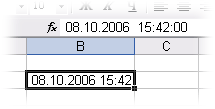
ป้อนวันที่และเวลาอย่างรวดเร็ว
ในการป้อนวันที่ของวันนี้ในเซลล์ปัจจุบันคุณสามารถใช้แป้นพิมพ์ลัดCtrl + J.
หากคุณคัดลอกเซลล์ที่มีวันที่ (ลากไปที่มุมขวาล่างของเซลล์) ในขณะที่กดปุ่มเมาส์ขวาค้างไว้คุณสามารถเลือกวิธีคัดลอกวันที่ที่เลือกได้:
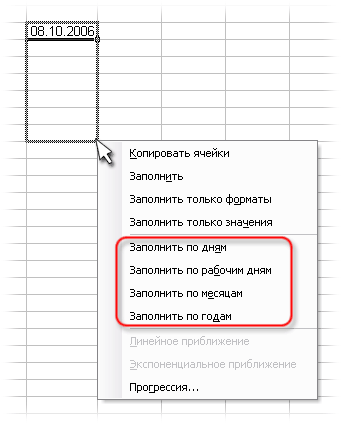
หากคุณมักจะต้องป้อนวันที่ต่างๆในเซลล์ของแผ่นงาน - อ่านนี่คือ.
ถ้าคุณต้องการให้เซลล์มีวันที่ปัจจุบันเสมอควรใช้ฟังก์ชันนี้วันนี้ (เมนู แทรก - ฟังก์ชัน, ประเภทวันที่และเวลา):
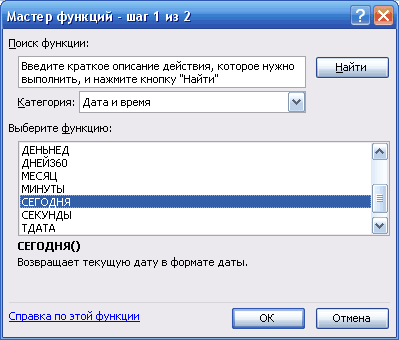

วิธีที่ Excel จัดเก็บและประมวลผลวันที่และเวลา
หากคุณเลือกเซลล์ที่มีวันที่และตั้งค่ารูปแบบทั่วไปสำหรับเซลล์นั้น (เมนูรูปแบบ - เซลล์ - แท็บตัวเลข - ทั่วไป ) จากนั้นคุณจะเห็นภาพที่น่าสนใจ:

นี่คือลักษณะที่ดูเหมือนว่า 10/8/2006 15:42 น.
ในความเป็นจริง Excel จะจัดเก็บและประมวลผลวันที่ใด ๆ ในลักษณะเดียวกัน - เป็นตัวเลขที่มีส่วนจำนวนเต็มและเศษส่วน ส่วนจำนวนเต็มของตัวเลข (38998) คือจำนวนวันที่ผ่านไปตั้งแต่วันที่ 1 มกราคม 1900 (ถือเป็นจุดเริ่มต้น) จนถึงวันที่ปัจจุบัน และส่วนเศษส่วน (0.65417) ตามลำดับเศษของวัน (1 วัน \u003d 1.0)
จากข้อเท็จจริงทั้งหมดนี้มีข้อสรุปที่ใช้ได้จริงสองประการดังนี้
จำนวนวันระหว่างวันที่สองวัน
ถือเป็นการลบอย่างง่าย - ลบวันที่เริ่มต้นจากวันที่สิ้นสุดและแปลงผลลัพธ์เป็นทั่วไป รูปแบบตัวเลขเพื่อแสดงความแตกต่างในวัน:
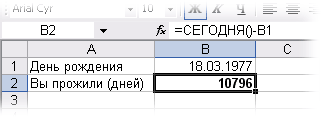
จำนวนวันทำการระหว่างวันที่สองวัน
สถานการณ์มีความซับซ้อนมากขึ้นที่นี่ จำเป็นต้องยกเว้นวันเสาร์วันอาทิตย์และวันหยุด สำหรับการคำนวณดังกล่าวควรใช้ฟังก์ชันนี้ดีกว่าNETWORKDAYS จาก Add-in ของ Analysis Pack
ก่อนอื่นคุณต้องเชื่อมต่อ Add-inแพ็คเกจการวิเคราะห์ ... โดยไปที่เมนูบริการ - Add-in(เครื่องมือ - ส่วนเสริม) แล้วใส่เห็บตรงข้ามแพ็คเกจการวิเคราะห์ (Analisys Toolpak) ... หลังจากนั้นใน Function Wizard ในหมวดหมู่วันและเวลา ฟังก์ชันปรากฏขึ้นNETWORKDAYS
ในฐานะอาร์กิวเมนต์ของฟังก์ชันนี้คุณต้องระบุวันที่เริ่มต้นและวันที่สิ้นสุดและเซลล์ด้วยวันที่ของวันหยุดสุดสัปดาห์ (วันหยุด):

จำนวนปีเดือนและวันที่สมบูรณ์ระหว่างวันที่ อายุเป็นปี
ควรอ่านเกี่ยวกับวิธีการคำนวณอย่างถูกต้อง.
เลื่อนวันที่ตามจำนวนวันที่ระบุ
เนื่องจากวันหนึ่งในระบบวันที่ของ Excel ถูกนำมาใช้เป็นหน่วย (ดูด้านบน) ดังนั้นในการคำนวณวันที่ที่ห่างจากวันที่ระบุไว้ 20 วันจึงเพียงพอที่จะเพิ่มตัวเลขนี้ลงในวันที่
เลื่อนวันที่ตามจำนวนวันทำการที่ระบุ
การดำเนินการนี้ดำเนินการโดยฟังก์ชันWORKDAY จากส่วนเสริม Analysis Package ... ช่วยให้คุณสามารถคำนวณวันที่เดินหน้าหรือถอยหลังจากวันที่เริ่มต้นตามจำนวนวันทำงานที่ต้องการ (รวมทั้งวันหยุดสุดสัปดาห์วันเสาร์วันอาทิตย์และวันหยุดราชการ) การใช้ฟังก์ชันนี้คล้ายกับการใช้ฟังก์ชันโดยสิ้นเชิงวันทำความสะอาดที่อธิบายไว้ข้างต้น
การคำนวณวันในสัปดาห์
คุณไม่ได้เกิดในวันจันทร์? ไม่? แน่ใจนะ? คุณสามารถตรวจสอบได้อย่างง่ายดายด้วยฟังก์ชันWEEKDAY จากหมวดวันที่และเวลา
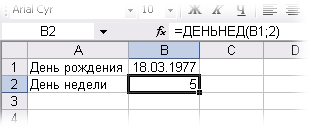
อีกวิธีหนึ่ง: เลือกเซลล์ที่มีวันที่เปิดเมนูรูปแบบ - เซลล์ (รูปแบบ - เซลล์), หมายเลขแท็บแล้ว - รูปแบบทั้งหมด และป้อนในบรรทัดพิมพ์ DDDD รูปแบบใหม่:
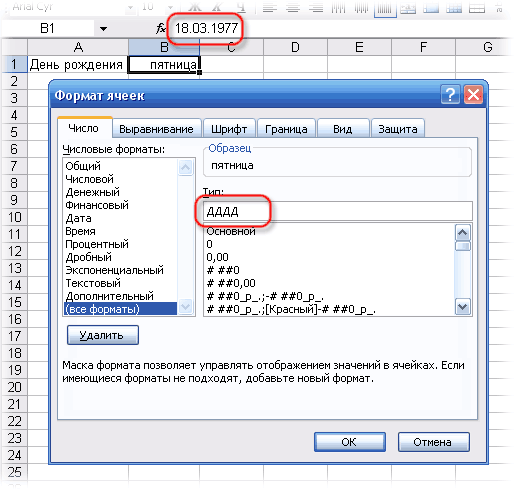
การคำนวณช่วงเวลา
เนื่องจากเวลาใน Excel ตามที่กล่าวไว้ข้างต้นเป็นตัวเลขเดียวกับวันที่ แต่เป็นเพียงส่วนที่เป็นเศษส่วนการดำเนินการทางคณิตศาสตร์ใด ๆ จึงเป็นไปได้ด้วยเวลาเช่นเดียวกับวันที่ - การบวกการลบ ฯลฯ
มีเพียงหนึ่งแตกต่างกันนิดหน่อยที่นี่ ถ้าเมื่อเพิ่มช่วงเวลาหลาย ๆ ครั้งผลรวมมากกว่า 24 ชั่วโมง Excel จะเป็นศูนย์และเริ่มรวมอีกครั้งจากศูนย์ เพื่อป้องกันไม่ให้สิ่งนี้เกิดขึ้นคุณต้องใช้รูปแบบกับเซลล์สุดท้าย37:30:55 (เมนู รูปแบบ - เซลล์ - จำนวน - เวลา)
สมมติว่าคุณต้องการระบุวันที่และเวลาปัจจุบันอย่างง่ายดายเมื่อบันทึกการกระทำหรือแสดงในเซลล์โดยอัตโนมัติทุกครั้งที่คำนวณสูตรใหม่ มีหลายวิธีในการแทรกวันที่และเวลาปัจจุบันลงในเซลล์
แทรกค่าวันที่หรือเวลาคงที่ลงในเซลล์ Excel
ค่าคงที่บนแผ่นงานจะไม่เปลี่ยนแปลงเมื่อคุณคำนวณใหม่หรือเปิดแผ่นงาน เมื่อคุณกด CTRL +; เพื่อแทรกวันที่ปัจจุบันลงใน เซลล์ Excel "ถ่ายภาพรวม" ของวันที่ปัจจุบันซึ่งแทรกลงในเซลล์ ค่าเซลล์นี้ไม่เปลี่ยนแปลงดังนั้นจึงเรียกว่าคงที่
แทรกค่าวันที่หรือเวลาที่อัปเดต
วันที่หรือเวลาที่อัปเดตเมื่อคำนวณแผ่นงานใหม่หรือเปิดสมุดงานถือเป็น "ไดนามิก" และไม่คงที่ วิธีทั่วไปในการรับวันที่หรือเวลาแบบไดนามิกในเซลล์ในเวิร์กชีตคือการใช้ฟังก์ชันเวิร์กชีต
หากต้องการแทรกวันที่หรือเวลาปัจจุบันที่อัปเดตให้ใช้ฟังก์ชัน วันนี้ และ Tdataดังแสดงในตัวอย่างด้านล่าง ข้อมูลเพิ่มเติม หากต้องการใช้ฟังก์ชันเหล่านี้โปรดดูบทความฟังก์ชัน TODAY และฟังก์ชัน TDATE
ตัวอย่าง
เลือกข้อความในตารางด้านบนแล้วกด CTRL + C
บนแผ่นงานเปล่าให้คลิกเซลล์ A1 แล้วกด CTRL + V หากคุณกำลังทำงานใน Excel Online ให้คัดลอกและวางซ้ำสำหรับแต่ละเซลล์ในตัวอย่าง
สำคัญ: เพื่อให้ตัวอย่างทำงานได้ตามที่คาดไว้จำเป็นต้องแทรกลงในเซลล์ A1 ของแผ่นงาน
หากต้องการสลับระหว่างการดูผลลัพธ์และการดูสูตรที่ส่งคืนผลลัพธ์ให้คลิก ปุ่ม Ctrl+ `(เครื่องหมายเน้นเสียง) หรือบนแท็บ สูตร ในกลุ่ม การขึ้นต่อกันของสูตร กดปุ่ม แสดงสูตร.
ด้วยการคัดลอกตัวอย่างลงในแผ่นงานเปล่าคุณสามารถปรับแต่งให้เหมาะกับความต้องการของคุณได้
บันทึก: ฟังก์ชั่น วันนี้ และ Tdata เปลี่ยนค่าเมื่อคำนวณแผ่นงานหรือเมื่อเรียกใช้แมโครที่มีฟังก์ชันนี้เท่านั้น ไม่มีการอัปเดตอย่างต่อเนื่อง นาฬิการะบบของคอมพิวเตอร์ใช้เป็นค่าวันที่และเวลา
เปลี่ยนรูปแบบวันที่และเวลา
หากต้องการเปลี่ยนรูปแบบวันที่หรือเวลาให้คลิกขวาที่เซลล์แล้วเลือก รูปแบบเซลล์... จากนั้นในกล่องโต้ตอบ รูปแบบเซลล์ ในแท็บ จำนวน ในกลุ่ม รูปแบบตัวเลขคลิก วันที่ หรือ เวลา และในรายการ ประเภท เลือกประเภทจากนั้นกด ตกลง.





